- Установка сервера HL (Windows)
- Содержание
- Неообходимые программы
- Выбор игры
- Загрузка сервера
- Установка Metamod-P
- Запуск сервера
- Установка DProto
- Настройка конфигов
- Заключение
- Запуск HLDS через Windows Subsystem for Linux (WSL)
- r1ghty
- Half-Life Dedicated Server
- Contents
- Hardware Requirements
- Connectivity
- Installation
- Configuring and running the server
- Windows
- Linux
- Проблемы с hlds updater tool
- Файлы журнала Центра обновления Windows Windows Update log files
- Создание WindowsUpdate.log Generating WindowsUpdate.log
- Компоненты журнала обновления Windows Windows Update log components
- Структура журнала обновления Windows Windows Update log structure
- Штампы времени Time stamps
- ID процесса и нить ID Process ID and thread ID
- Имя компонента Component name
- Идентификаторы обновления Update identifiers
- Анализ файлов журнала установки Windows с помощью средства SetupDiag Windows Setup log files analysis using SetupDiag tool
Установка сервера HL (Windows)
Содержание
Неообходимые программы
- HLDS Update Tool — программа для загрузки сервера с серверов Steam.
- Metamod-P — библиотека (DLL) для подгружения дополнительных плагинов (например Amx Mod X).
- DProto — плагин Metamod для создания мультипротокольности.
Выбор игры
В данной вики установка будет рассматриваться на примере Half-Life.
Загрузка сервера
Для начала нужно загрузить сам HLDS Update Tool. Для этого в самом низу веб-страницы [1]наводим курсор на надпись «Инструменты» и выбираем «Windows HLDS Update Tool». Прямая ссылка на загрузку Win HLDS Update Tool.
После загрузки файла, его надо установить. Выбираем папку, например C:/HLDS/ Запустив файл, выбираем C:\HLDS\Updater. После установки необходимо создать *.BAT файл с текстом
Разберем батник по порядку
@ в начале означает, что эта строчка не отобразится в консоли сmd;
start означает, что батник запустит приложение, а сам закроется;
hldsupdatetool.exe — приложение открываемое батником;
-command update параметр команды, update означает обновление, если другие параметры не указаны, то программа обновит сама себя;
-game valve если указан, то будет обновляться/загружаться игра, указанная в параметре (указывать название директории игры, написана здесь);
-dir C:\HLDS папка для скачивания/обновления сервера;
C:\HLDS означает, что он будет грузиться в папку HLDS на диске C:;
-verify_all означает, что программа сначала проверит все файлы, прежде чем что-то загружать.
Заполнив все параметры, переходим к загрузке.
При старте батник некоторое время будет обновлять программу и загрузит в укзанную папку файлы ClientRegistry.blob и HldsUpdateTool_35.mst, в это время в консоли буду такие надписи:
Потом программа начнет загружать сервер.
В консоли должны отображаться строчки с названиями файлов. После выключения консоли можно сделать вывод об удачном запуске сервера.
Установка Metamod-P
После загрузки по этой ссылке приступаем к установке. Для этого создаем в папке мода (в нашем случае valve) папку addons\metamod\dlls. В папку dlls кидаем файл metamod.dll В папке metamod создаем файл plugins.ini Затем открываем файл liblist.gam в папке мода и вы должны будите видить примерно это:
Вам надо заменить строку gamedll «xxx» на gamedll «addons\metamod\dlls\metamod.dll» (где xxx — что угодно) Все, Metamod установлен!
Запуск сервера
Предлагаю вам универсальный способ запуска: необходимо создать *.bat файл со следующим соддержанием
Итак, вам надо настраивать 7 строку, я её обясню:
start /wait — запуск exe файла с небольшой задержкой
hlds.exe -console — запуск сервера в консольном режиме
+maxplayers 32 — максимальное кол-во игроков, в данном случае 32
-game valve — папка с игрой (модом)
+map crossfire — запустить с картой crossfire
+ip — если у вас несколько сетевых карт, то сервер будет доступен из всех
+port — порт сервера, в данном случае стандартный (27015)
Данный батник также защищает сервер от ошибки «Unable initalize Steam.» и при вылете он сам перезагрузится.
ВАЖНО Чтобы сервер работал стабильно и игроки не плевались от лагов, после запуска необходимо установить высокий приоритет для его процесса (Ctrl+Alt+Del -> Процессы -> правой кнопкой на hlds.exe -> Приоритет -> Высокий).
Установка DProto
Все, сервер готов к запуску, но к нему можно подключится только с лицензии. Для решения этой проблемы был создан плагин для Меnамода — DProto. Скачать его можно отсюда. Для его установки нужно скопировать файл dproto.cfg в папку мода, файл \bin\Windows\dproto.dll в «папка мода\addons\dproto», открыть файл addons\metamod\plugins.ini и дописать
Настройка конфигов
По умолчанию в сервере используются два конфига server.cfg(папка с модом) и valve.rc(папка valve) их мы и разберем. Итак. hlds/valve/valve.rc
сюда добавляем те команды, что будут применяться на сервер в самом начале(до загрузки карты) такие как
также можно установить свою гравитацию
и другие команды.
здесь также устанавливаются конфиги. Заметьте! «//» обозначает комментарий т.е эта строчка не будет использована.
эти конфиги применяются каждый раз при смене карты.
Заключение
Все, сервер установлен. Спасибо за чтение. Источник: Lambda-Wiki
Запуск HLDS через Windows Subsystem for Linux (WSL)
r1ghty
Краткая справка:
Подсистема Windows для Linux позволяет разработчикам запускать среду GNU/Linux, включая большинство программ командной строки, служебных программ и приложений, непосредственно в Windows без каких-либо изменений, избавляя от необходимости использовать отдельную виртуальную машину. Подробнее о WSL здесь.
- Windows 10 не ниже версии 2004
Готово, Ubuntu установлен! Теперь обновляемся и ставим нужные пакеты.
Несколько советов:
- Терминал Ubuntu можно запускать из любого окна проводника Windows, для этого в папке жмём SHIFT+ПКМ , затем выбираем «Откройте здесь оболочку Linux».
- Для Ubuntu удобнее всего использовать Windows Terminal, загрузить его можно из Microsoft Store.
Half-Life Dedicated Server
Contents
The Half-Life Dedicated Server or HLDS is an application to run a dedicated server for GoldSrc games, without the client component.
Hardware Requirements
The system requirements vary depending on how many players you have on your server.
CPU — Depends on the number of clients. At least P2 266 for hosting a full game, the more the better. 400MHz recommended.
RAM — Minimum 64 MB, 128 MB recommended.
Bandwidth — Also depends on the number of clients. At least 512kbps upstream recommended.
Connectivity
No matter which type of server you are using, your computer must be able to receive unsolicited incoming connections. This is exactly what routers and software firewalls exist to prevent, so if you are using either you will have to reconfigure. Refer to the manufacturer instructions for how to do this.
The ports HLDS officially requires are:
- 27015 UDP (game transmission, pings)
- 27015 TCP (RCON)
- 27020 UDP (HLTV transmission)
- 26900 UDP (VAC service) — automatically increments if used in case of additional server processes
HLDS has also been spotted opening connections on 27005 to 27030 UDP/TCP, but some of these may be outbound only.
Installation
See SteamCMD for most games. See HLDSUpdateTool for games that haven’t been updated in a long time.
Configuring and running the server
Navigate to the folder you just installed your server in. There should be a bunch of files and folders, including a directory with the name of the game you have just installed, e.g. cstrike for Counter-Strike (1.6). The configuration files are located in the /cfg/ e.g. cstrike/cfg/ directory.
Edit the main configuration file: /cfg/server.cfg . Change the hostname line (this is the name people will see in the server browser) and other options to your liking.
Windows
Open the directory where you have installed the server and start the server by double click at hlds.exe or by batch command:
Linux
Open a terminal where you have installed the server and start the server:
Проблемы с hlds updater tool
Пытался через него скачать srcds для CSS чтобы с другом поиграть на моём сервере.
Запускаю через консоль start hldsupdatetool.exe -command update -game «counter-strike source» -dir D:\SRCDS
Появляется выше указанное окно и висит 1-2 секунды и пропадает.
В этоге ничего не скачивается.
Пробовал и в простом и в режиме администратора запускать.
WINDOWS 7 Ultimate x64
Внешний ip не обязательно.
У меня на роутере зарезервированный ip для моего ПК и переадресация порта 27016 на мой ПК.
То есть если в кс 1.6 набрать connect 178.150.211.150:27016, вы подключитель не к моему роутеру, а именно именно к моему ПК.
Порт сменить можно.
Обновлятор у меня последний:
Вы не могли бы мне скинуть свои файлы сервера, если вас это не затруднит конечно.
CSS у меня последней версии (No-steam).
Старая версия вылетает (и сервер тоже) .
Такая вот ошибка при любых настройках (совместимости) после нескольких секунд после запуска.
Вот я увидел там надпись мелькает еле заметно.
Написано что то вроде нет стим аккаунта.
Хотя стим у меня запущен и вход в аккаунт выполнен.
Куда нужно вообще устанавливать hldsupdatetool?
Я его и на Диск Д ставил и на Ц.
Сейчвс установил в папку со стимом.
Просто висит окно с надписью Getting version 51 of Steam HLDS Update Tool.
Файлы журнала Центра обновления Windows Windows Update log files
Применимо к: Windows10 Applies to: Windows 10
В следующей таблице описаны файлы журналов, созданные Windows Update. The following table describes the log files created by Windows Update.
| Файл журнала Log file | Расположение Location | Описание Description | Варианты использования When to use |
|---|---|---|---|
| windowsupdate.log windowsupdate.log | C:\Windows\Logs\WindowsUpdate C:\Windows\Logs\WindowsUpdate | Начиная с Windows 8.1 и продолжая работать в Windows 10, клиент Windows Update использует трассировку событий для Windows (ETW) для создания журналов диагностики. Starting in Windows 8.1 and continuing in Windows 10, Windows Update client uses Event Tracing for Windows (ETW) to generate diagnostic logs. | Если при запуске обновления Windows вы получаете сообщение об ошибке, для устранения неполадок можно использовать сведения, включенные в файл журнала журнала Windowsupdate.log. If you receive an error message when you run Windows Update, you can use the information that is included in the Windowsupdate.log log file to troubleshoot the issue. |
| UpdateSessionOrchestration.etl UpdateSessionOrchestration.etl | C:\ProgramData\USOShared\Logs C:\ProgramData\USOShared\Logs | Начиная с Windows 10, оркестратор обновления отвечает за последовательность скачивания и установки различных типов обновлений из Windows Update. Starting Windows 10, the Update Orchestrator is responsible for sequence of downloading and installing various update types from Windows Update. И события регистрируются в эти .etl-файлы. And the events are logged to these .etl files. | Когда вы видите, что обновления доступны, но загрузка не запускается. When you see that the updates are available but download is not getting triggered. При загрузке обновлений, но установка не запускается. When Updates are downloaded but installation is not triggered. При установке обновлений, но перезагрузка не запускается. When Updates are installed but reboot is not triggered. |
| NotificationUxBroker.etl NotificationUxBroker.etl | C:\ProgramData\USOShared\Logs C:\ProgramData\USOShared\Logs | Начиная с Windows 10, всплывающее уведомление или баннер запускается NotificationUxBroker.exe. Starting Windows 10, the notification toast or the banner is triggered by NotificationUxBroker.exe. | Если вы хотите проверить, было ли вызвано уведомление или нет. When you want to check whether the notification was triggered or not. |
| CBS.log CBS.log | %systemroot%\Logs\CBS %systemroot%\Logs\CBS | В этом журнале содержится представление об установке обновления в стеке обслуживания. This log provides insight on the update installation part in the servicing stack. | Устранение неполадок, связанных с установкой обновления Windows. To troubleshoot the issues related to Windows Update installation. |
Создание WindowsUpdate.log Generating WindowsUpdate.log
Чтобы объединить и преобразовать файлы трассировки Windows Update (.etl files) в один читаемый файл WindowsUpdate.log, см. в материале Get-WindowsUpdateLog. To merge and convert Windows Update trace files (.etl files) into a single readable WindowsUpdate.log file, see Get-WindowsUpdateLog.
При запуске комлета Get-WindowsUpdateLog создается копия файла WindowsUpdate.log в виде статичного файла журнала. When you run the Get-WindowsUpdateLog cmdlet, an copy of WindowsUpdate.log file is created as a static log file. Он не обновляется как старый WindowsUpdate.log, если вы не запустите Get-WindowsUpdateLog снова. It does not update as the old WindowsUpdate.log unless you run Get-WindowsUpdateLog again.
Компоненты журнала обновления Windows Windows Update log components
В движке Обновления Windows есть разные имена компонентов. The Windows Update engine has different component names. Ниже приводится ряд наиболее распространенных компонентов, которые отображаются в файле WindowsUpdate.log: The following are some of the most common components that appear in the WindowsUpdate.log file:
- АГЕНТ- Агент обновления Windows AGENT- Windows Update agent
- AU . Автоматические обновления выполняют эту задачу AU — Automatic Updates is performing this task
- AUCLNT- Взаимодействие между AU и зарегистрированным пользователем AUCLNT- Interaction between AU and the logged-on user
- Диспетчер cdM-device CDM- Device Manager
- Агент сжатия CMPRESS- CMPRESS- Compression agent
- API обновления ДЛЯ COMAPI-Windows COMAPI- Windows Update API
- Сведения о драйвере DRIVER-Device DRIVER- Device driver information
- DTASTOR- Обрабатывает транзакции баз данных DTASTOR- Handles database transactions
- Обработитель EEHNDLER-Expression, используемый для оценки применимости обновления EEHNDLER- Expression handler that’s used to evaluate update applicability
- HANDLER- Управляет установщиками обновления HANDLER- Manages the update installers
- Сведения об общих службах MISC MISC- General service information
- OFFLSNC— обнаружение доступных обновлений без подключения к сети OFFLSNC- Detects available updates without network connection
- Сведения о выражении PARSER-Parses PARSER- Parses expression information
- PT- Синхронизирует обновления сведений в локальном магазине данных PT- Synchronizes updates information to the local datastore
- REPORT- Собирает сведения о отчетности REPORT- Collects reporting information
- SERVICE-Startup/shutdown of the Automatic Updates service SERVICE- Startup/shutdown of the Automatic Updates service
- SETUP- Устанавливает новые версии клиента обновления Windows, когда он доступен SETUP- Installs new versions of the Windows Update client when it is available
- SHUTDWN-Install at shutdown feature SHUTDWN- Install at shutdown feature
- WUREDIR— файлы перенаправления обновления Windows WUREDIR- The Windows Update redirector files
- WUWEB— управление обновлением Windows ActiveX WUWEB- The Windows Update ActiveX control
- ProtocolTalker — синхронизация с клиентом-сервером ProtocolTalker — Client-server sync
- DownloadManager — создает и отслеживает загрузки полезной нагрузки DownloadManager — Creates and monitors payload downloads
- Обработчик, установка — обработчики установки (CBS и т. п.) Handler, Setup — Installer handlers (CBS, and so on)
- EEHandler — оценка правил применимости к обновлению EEHandler — Evaluating update applicability rules
- DataStore — локальное обновление данных кэшинга DataStore — Caching update data locally
- IdleTimer — отслеживание активных вызовов, остановка службы IdleTimer — Tracking active calls, stopping a service
Многие сообщения журнала компонентов неоценимы, если вы ищете проблемы в этой области. Many component log messages are invaluable if you are looking for problems in that specific area. Однако они могут быть бесполезными, если не фильтровать, чтобы исключить нерелевантные компоненты, чтобы можно было сосредоточиться на важных компонентах. However, they can be useless if you don’t filter to exclude irrelevant components so that you can focus on what’s important.
Структура журнала обновления Windows Windows Update log structure
Структура журнала обновления Windows разделена на четыре основных удостоверения: The Windows update log structure is separated into four main identities:
- Отметки времени Time Stamps
- Process ID and Thread ID Process ID and Thread ID
- Имя компонента Component Name
- Идентификаторы обновления Update Identifiers
- Update ID and Revision Number Update ID and Revision Number
- Изменение ID Revision ID
- Локальный ID Local ID
- Несогласованная терминология Inconsistent terminology
Структура WindowsUpdate.log обсуждается в следующих разделах. The WindowsUpdate.log structure is discussed in the following sections.
Штампы времени Time stamps
Отметка времени указывает время ведения журнала. The time stamp indicates the time at which the logging occurs.
- Обычно сообщения находятся в хронологическом порядке, но могут быть исключения. Messages are usually in chronological order, but there may be exceptions.
- Пауза во время синхронизации может указывать на проблему сети, даже если проверка будет успешной. A pause during a sync can indicate a network problem, even if the scan succeeds.
- Длинная пауза в конце сканирования может указывать на проблему цепи суперсемейки. A long pause near the end of a scan can indicate a supersedence chain issue.
ID процесса и нить ID Process ID and thread ID
ID-данные процесса и потоковые ИД являются случайными, и они могут отличаться от журнала к журналу и даже от сеанса службы до сеанса службы в одном журнале. The Process IDs and Thread IDs are random, and they can vary from log to log and even from service session to service session within the same log.
- Первые четыре двузначные цифры — это код процесса. The first four hex digits are the process ID.
- Следующие четыре двузначные цифры — это код потока. The next four hex digits are the thread ID.
- Каждый компонент, например usO, двигатель обновления Windows, вызыватели API COM и обработчики установщика обновления Windows, имеет свой собственный ID процесса. Each component, such as the USO, Windows Update engine, COM API callers, and Windows Update installer handlers, has its own process ID.
Имя компонента Component name
Поиск и определение компонентов, связанных с идентификацией. Search for and identify the components that are associated with the IDs. Различные части двигателя обновления Windows имеют разные имена компонентов. Different parts of the Windows Update engine have different component names. Некоторые из них являются следующими: Some of them are as follows:
- ProtocolTalker — синхронизация с клиентом-сервером ProtocolTalker — Client-server sync
- DownloadManager — создает и отслеживает загрузки полезной нагрузки DownloadManager — Creates and monitors payload downloads
- Обработчик, установка — обработчики установки (CBS и т.д.) Handler, Setup — Installer handlers (CBS, etc.)
- EEHandler — оценка правил применимости к обновлению EEHandler — Evaluating update applicability rules
- DataStore — локальное обновление данных кэшинга DataStore — Caching update data locally
- IdleTimer — отслеживание активных вызовов, остановка службы IdleTimer — Tracking active calls, stopping service
Идентификаторы обновления Update identifiers
Update ID and revision number Update ID and revision number
Существуют различные идентификаторы для одного и того же обновления в разных контекстах. There are different identifiers for the same update in different contexts. Важно знать схемы идентификаторов. It’s important to know the identifier schemes.
- Update ID: GUID (указанный на предыдущем скриншоте), который назначен заданным обновлениям во время публикации Update ID: A GUID (indicated in the previous screenshot) that’s assigned to a given update at publication time
- Номер версии. Число, приращенное каждый раз при внесении изменения и переопубликовки данного обновления (с заданным ИД обновления) в службе. Revision number: A number incremented every time that a given update (that has a given update ID) is modified and republished on a service
- Номера версий повторно будут повторноиспользоваться из одного обновления в другое (а не уникальный идентификатор). Revision numbers are reused from one update to another (not a unique identifier).
- ID обновления и номер ревизии часто показаны вместе как «
.revision». The update ID and revision number are often shown together as « .revision.»
Изменение ID Revision ID
- Update ID (не путайте это значение с «номером ревизии») — это серийный номер, который выдается при первоначальном опубликовании или исправлении обновления в данной службе. A Revision ID (don’t confuse this value with «revision number») is a serial number that’s issued when an update is initially published or revised on a given service.
- В обновленном обновлении сохраняется один и тот же ID обновления (GUID), увеличивается число его изменений (например, от 100 до 101), но он получает новый ИД,не связанный с предыдущим ID. An existing update that’s revised keeps the same update ID (GUID), has its revision number incremented (for example, from 100 to 101), but gets a new revision ID that is not related to the previous ID.
- Коды ревизии уникальны для данного источника обновления, но не для нескольких источников. Revision IDs are unique on a given update source, but not across multiple sources.
- Один и тот же вариант обновления может иметь различные ID-версии в Windows Update и WSUS. The same update revision might have different revision IDs on Windows Update and WSUS.
- Один и тот же ID-версии может представлять различные обновления в Windows Update и WSUS. The same revision ID might represent different updates on Windows Update and WSUS.
Локальный ID Local ID
- Локальный ID — это серийный номер, выданный при получении обновления от службы заданным клиентом Обновления Windows Local ID is a serial number issued when an update is received from a service by a given Windows Update client
- Обычно в журналах отключки, особенно с использованием локального кэша для обновления информации (Datastore) Typically seen in debug logs, especially involving the local cache for update info (Datastore)
- Различные клиентские компьютеры назначят разные локальные ID-документы одному обновлению Different client PCs will assign different Local IDs to the same update
- Локальные ID,которые клиент использует, можно найти, получив файл %WINDIR%\SoftwareDistribution\Datastore\Datastore.edb You can find the local IDs that a client is using by getting the client’s %WINDIR%\SoftwareDistribution\Datastore\Datastore.edb file
Несогласованная терминология Inconsistent terminology
Иногда журналы используют термины несогласованно. Sometimes the logs use terms inconsistently. Например, в списке InstalledNonLeafUpdateIDs фактически содержатся измененные ИД, а не обновленные. For example, the InstalledNonLeafUpdateIDs list actually contains revision IDs, not update IDs.
Распознавание ID-данных по форме и контексту: Recognize IDs by form and context:
- GUID — это обновленные ID-интерфейсы GUIDs are update IDs
- Небольшие integers, которые отображаются рядом с обновлением ID являются номерами ревизии Small integers that appear alongside an update ID are revision numbers
- Крупные integers, как правило, являются ID-версии Large integers are typically revision IDs
- Небольшими наборами (особенно в Datastore) могут быть локальные ID-версии Windows Update, несовершенная
Small integers (especially in Datastore) can be local IDs
Анализ файлов журнала установки Windows с помощью средства SetupDiag Windows Setup log files analysis using SetupDiag tool
SetupDiag — это диагностический инструмент, который можно использовать для анализа журналов, связанных с установкой обновлений Windows. SetupDiag is a diagnostic tool that can be used for analysis of logs related to installation of Windows Updates. Подробные сведения см. в инструкции SetupDiag. For detailed information, see SetupDiag.
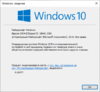
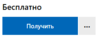

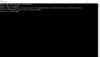
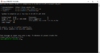

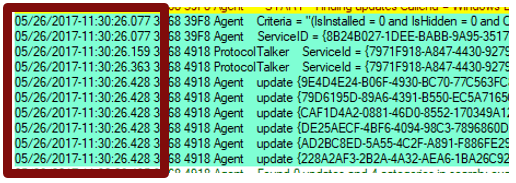
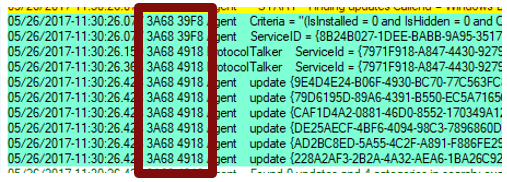
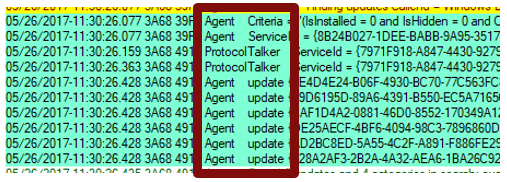

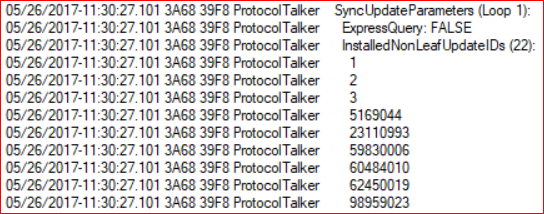 Small integers (especially in Datastore) can be local IDs
Small integers (especially in Datastore) can be local IDs 


